Comment créer une story Facebook

Les stories Facebook peuvent être très amusantes à réaliser. Voici comment vous pouvez créer une story sur votre appareil Android et votre ordinateur.
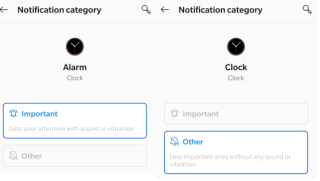
Un seul smartphone a remplacé de nombreux autres appareils, comme une torche, un lecteur MP3, une visionneuse de vidéos et d'images, une calculatrice et, surtout, un réveil, pour n'en nommer que quelques-uns. L'application Réveil du smartphone a de nombreuses fonctions en plus de la sonnerie de base à une heure précise, comme l'heure de répétition personnalisable, différentes tonalités d'alarme et même plusieurs alarmes. Avec notre confiance intégrée à cette alarme numérique, nous n'avons presque tous plus le réveil physique dans nos maisons. Mais si vous rencontrez des problèmes avec l'alarme qui ne fonctionne pas dans un smartphone Android, vous pouvez résoudre cette erreur avec quelques méthodes rapides et pratiques.
Comment réparer l'alarme qui ne fonctionne pas sur les téléphones Android ?
Méthode 1. Redémarrez le smartphone

La première étape de dépannage principale pour résoudre les problèmes des appareils électroniques consiste à les redémarrer, et il en va de même avec votre téléphone mobile. Une étude affirme que les gens ne redémarrent pas leur smartphone et qu'il est toujours allumé pendant des années d'affilée. Un redémarrage occasionnel dans quelques mois pourrait être bénéfique pour les fonctionnalités et la santé de votre téléphone.
Lisez aussi: 10 meilleures applications de réveil pour Android
Méthode 2. Vérifiez le volume
Android a un réglage de volume séparé pour le volume d'alarme dans la plupart des versions et des smartphones. Vérifiez les paramètres de volume de l'alarme pour résoudre les problèmes d'alarme Android sans son et augmentez-les au maximum. Si votre Android n'a pas de barre de son séparée pour l'alarme, maximisez toutes les options sonores que vous pouvez voir avant de dormir. Cela garantira que votre réveil fonctionnera au volume maximum lorsque vous souhaitez qu'il sonne. Pour vérifier les paramètres du son de l'alarme, procédez comme suit :
Étape 1. Appuyez sur les paramètres de votre téléphone Android.
Étape 2. Recherchez et localisez le son dans la liste des options et appuyez dessus.
Étape 3 . Vous trouverez maintenant les trois options de volume sur votre téléphone.
Étape 4. Vous pouvez cliquer sur le bouton de volume et cliquer sur les options pour afficher les trois options sonores.
Étape 5 . Vous pouvez également appuyer sur les paramètres et dans la zone de recherche en haut des options, tapez Volume et sélectionnez Volume d'alarme dans les résultats de la recherche.
Lisez aussi: Comment créer, modifier et supprimer des alarmes sur Apple Watch
Méthode 3. Vérifiez les notifications d'alarme
Une autre raison pour laquelle l'alarme ne fonctionne pas sur Android Phone est que les notifications peuvent être désactivées. Si une application comme l'horloge n'a pas la permission d'afficher des notifications, elle ne pourra pas sonner la notification d'alarme. Pour vérifier les notifications, procédez comme suit :
Étape 1 : Appuyez sur Paramètres sur votre téléphone, recherchez et sélectionnez Applications et notifications.
Étape 2: Recherchez l'application Horloge sous Toutes les applications et appuyez dessus.
Étape 3: Ensuite, appuyez sur Notifications et vérifiez l'état de l'interrupteur à bascule. N'oubliez pas de le garder toujours allumé.
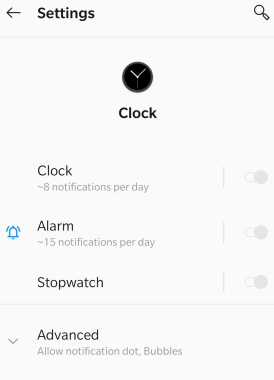
Étape 4: Appuyez sur l'alarme sous Notifications et vérifiez les autres options comme la priorité, etc. Ces options sont différentes selon les téléphones.
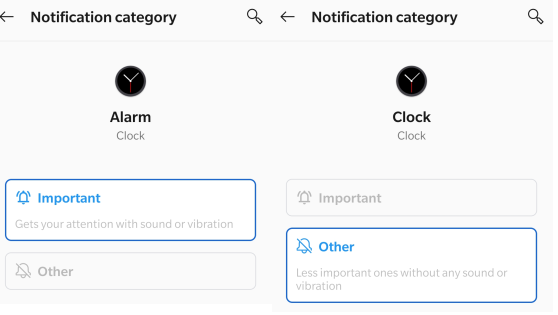
Lisez aussi: Kit de sécurité Ring Alarm: Sécurité domestique simple et économique
Méthode 4. Vérifiez les paramètres du MDN
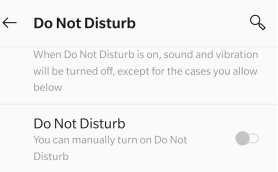
Le mode DND ou Ne pas déranger est une fonctionnalité fantastique qui, lorsqu'elle est appliquée, vous coupe du monde extérieur en éteignant vos réseaux et ne maintient aucun contact avec le monde extérieur. Cependant, cette fonctionnalité est connue pour causer des problèmes spécifiques dans l'appareil même lorsqu'il est éteint. Voici les étapes pour résoudre le problème :
Étape 1 : Appuyez sur Paramètres et accédez à Son.
Étape 2 : Appuyez sur Ne pas déranger. Si vous ne trouvez pas NPD, tapez dans la zone de recherche en haut après avoir appuyé sur les paramètres. Tapez Ne pas déranger dans cette case.
Étape 3: Maintenant, localisez Voir toutes les exceptions et appuyez dessus. Ensuite, cliquez sur l'alarme dans Voir toutes les exceptions et voyez si l'interrupteur à bascule est activé.
Lisez aussi: Comment changer la luminosité et le volume de l'alarme sur votre Echo Show
Méthode 5. Effacer le cache et les données
L'alarme Android qui ne fonctionne pas peut également être causée par le stockage de fichiers indésirables et temporaires. Ceci peut être réalisé en effaçant le cache et les données de l'application d'horloge. Il s'agit d'une méthode infaillible, mais entraînera la perte de vos anciens paramètres d'alarme. Pour effacer le cache et les données, procédez comme suit :
Étape 1 : Lancez les paramètres et cliquez sur Applications et notifications.
Étape 2 : Maintenant, cliquez sur l'application Horloge, puis appuyez davantage sur Stockage.
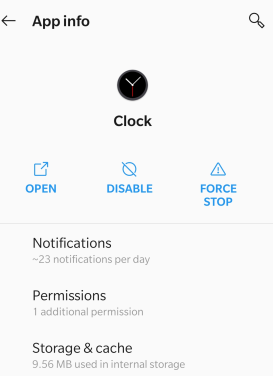
Étape 3 : Enfin, appuyez sur Effacer le cache et Effacer le stockage, un par un.
Un simple redémarrage conclura les étapes et résoudra le problème d'alarme Android sans son.
Lisez aussi : Comment résoudre les problèmes avec les contacts de sauvegarde dans Android ?
Méthode 6. Réinitialiser les préférences de l'application
La dernière méthode recommandée pour résoudre l'alarme qui ne fonctionne pas sous Android consiste à réinitialiser les préférences de l'application. Cela réinitialisera tous les paramètres du téléphone aux valeurs par défaut et n'affectera pas du tout les données personnelles. Une fois tous les paramètres réinitialisés, l'application d'alarme commencera à fonctionner normalement. Les étapes pour résoudre le problème d'alarme sans son Android sont :
Étape 1 : Appuyez sur les paramètres, puis localisez le système dans la liste des options.
Étape 2: Ensuite, allez dans Réinitialiser les options et cliquez maintenant sur Réinitialiser les préférences de l'application.
Cela réinitialisera tous les paramètres et corrigera l'alarme Android qui ne fonctionne pas sur votre smartphone.
Lisez aussi: Comment réparer le Wi-Fi continue de se déconnecter dans un smartphone Android
Le dernier mot sur la façon de réparer l'alarme qui ne fonctionne pas sur les téléphones Android ?
Un réveil est l'une des fonctionnalités essentielles dont nous avons besoin dans un smartphone aujourd'hui. En règle générale, il n'y a pas d'erreur d'alarme qui ne fonctionne pas sur les téléphones Android car il s'agit d'une application simple. Vous pouvez toujours essayer les méthodes décrites ci-dessus pour résoudre votre problème d'alarme Android qui ne fonctionne pas et si vous rencontrez toujours un problème, faites-nous part de votre problème dans la section commentaires ci-dessous.
Les stories Facebook peuvent être très amusantes à réaliser. Voici comment vous pouvez créer une story sur votre appareil Android et votre ordinateur.
Découvrez comment désactiver les vidéos en lecture automatique ennuyeuses dans Google Chrome et Mozilla Firefox grâce à ce tutoriel.
Résoudre un problème où la Samsung Galaxy Tab A est bloquée sur un écran noir et ne s
Un tutoriel montrant deux solutions pour empêcher définitivement les applications de démarrer au démarrage de votre appareil Android.
Ce tutoriel vous montre comment transférer un message texte depuis un appareil Android en utilisant l
Comment activer ou désactiver les fonctionnalités de vérification orthographique dans le système d
Vous vous demandez si vous pouvez utiliser ce chargeur provenant d’un autre appareil avec votre téléphone ou votre tablette ? Cet article informatif a quelques réponses pour vous.
Lorsque Samsung a dévoilé sa nouvelle gamme de tablettes phares, il y avait beaucoup à attendre. Non seulement les Galaxy Tab S9 et S9+ apportent des améliorations attendues par rapport à la série Tab S8, mais Samsung a également introduit la Galaxy Tab S9 Ultra.
Aimez-vous lire des eBooks sur les tablettes Amazon Kindle Fire ? Découvrez comment ajouter des notes et surligner du texte dans un livre sur Kindle Fire.
Vous souhaitez organiser le système de signets de votre tablette Amazon Fire ? Lisez cet article pour apprendre à ajouter, supprimer et éditer des signets dès maintenant !






